Microsoft Azure Data Studio är ett gratis plattformsoberoende verktyg som kan användas för att hantera SQL Server, Azure SQL Database och Azure SQL Data Warehouse.
Azure Data Studio hette tidigare SQL Operations Studio (medan den var i förhandsversion), och den bytte namn till Azure Data Studio när den flyttades till allmän tillgänglighet (GA) den 24 september 2018.
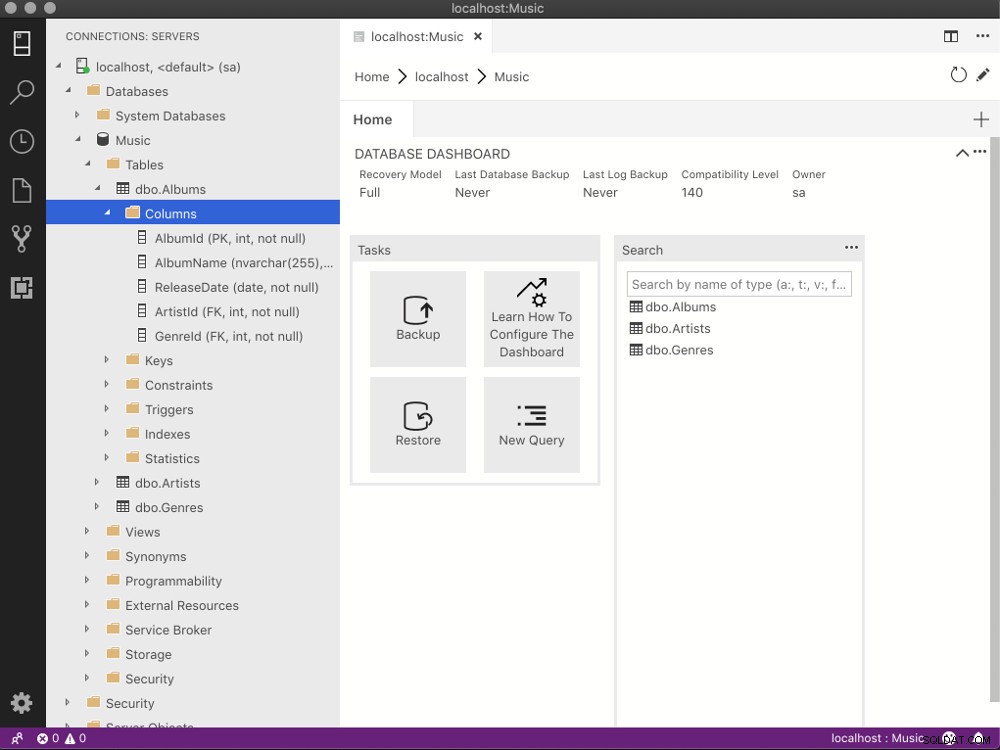
Azure Data Studio använder ett grafiskt användargränssnitt (GUI), så att du kan peka och klicka dig runt i gränssnittet. Som sagt, Azure Data Studio är ett lättviktigt verktyg, så allt kan inte göras med peka och klicka. Du kan dock alltid peka och klicka dig fram till frågeredigeraren, där du kan köra SQL-frågor för nästan allt du behöver göra.
Azure Data Studio är tillgängligt för operativsystemen macOS, Linux och Windows.
Vad kan jag göra med Azure Data Studio?
Azure Data Studio låter dig göra saker som:
- Skapa databaser och hantera dem
- Bläddra i databasobjekt (som databaser, vyer, etc.)
- Kör SQL-frågor
- Visa och spara resultat som text, JSON, XML eller Excel
- Redigera data direkt i en cell
- Organisera och hantera databasanslutningar
- Säkerhetskopiera och återställa databaser
Funktioner i Azure Data Studio
Några av funktionerna i Azure Data Studio inkluderar:
- Fönster med flera flikar
- Rich SQL-redigerare
- IntelliSense
- Sökordsslutförande
- Kodavsnitt och kodnavigering
- Källkontrollintegrering (Git och TFS)
- Integrerad terminal. Du kan köra kommandoradsverktyg som Bash, PowerShell, sqlcmd, bcp, ssh, etc direkt från SQLOPS-gränssnittet.
- Utökbarhet och tilläggsförfattande.
Varför använda Azure Data Studio?
Det finns många alternativ för att hantera SQL Server, så du kanske undrar varför någon skulle vilja använda Azure Data Studio. Det finns trots allt kommandoradsverktyg som mssql-cli, sql-cli och sqlcmd. Och det finns GUI som SQL Server Data Tools (SSDT) och SQL Server Management Studio (SSMS).
I synnerhet har SSMS traditionellt varit ett populärt alternativ, främst för att det en gång ingick som ett alternativ under installationsprocessen för SQL Server. Men SSMS tillhandahålls nu som en separat installation till SQL Server, så hur som helst, om du vill ha ett GUI, måste du ladda ner och installera det separat till din SQL Server-installation.
En anledning till att du kanske inte använder SSMS är att det är en Windows-applikation, så det är inte ens ett alternativ om du kör Linux eller macOS. SSMS är också ett mer komplett hanteringsverktyg, som kan vara överdrivet, beroende på dina behov.
Azure Data Studio å andra sidan är ett lättviktigt verktyg som kan få dig igång snabbt med SQL Server. Och om du är en databasutvecklare kan det vara allt du behöver (beroende på hur mycket DB-administratörsarbete du behöver göra, om något).
En stor fördel som Azure Data Studio har jämfört med SSMS är att den kan köras på Linux och macOS. Så om du kör Linux eller Mac, prova definitivt Azure Data Studio.
Testa Azure Data Studio
Att installera Azure Data Studio är lika enkelt som att installera någon annan programvara.
I vilket fall som helst har jag skrivit några handledningar för att guida dig genom installationsprocessen:
- Hur man installerar Azure Data Studio på en Mac
- Hur man installerar Azure Data Studio på Ubuntu
- Hur man installerar Azure Data Studio på Red Hat
- Så här installerar du SSMS (endast Windows – när du installerar SSMS installeras nu automatiskt Azure Data Studio bredvid den)
Jag har också skrivit en snabb handledning om att skapa en databas med Azure Data Studio och hur man återställer en databas med Azure Data Studio på en Mac om du behöver det.
Ladda ned Azure Data Studio
Här är nedladdningssidan för Azure Data Studio.
Och här är Azure Data Studio Github-sidan.
